方法/步骤
1、如图,假如我们想隐藏“u”这个文件夹。

2、点击开始→运行,或者按windows+r。然后输入cmd,回车确定。
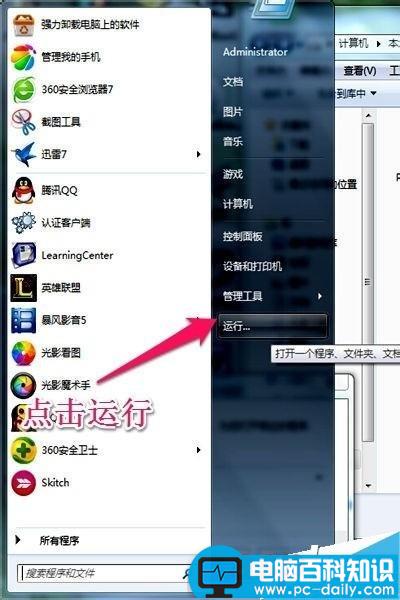
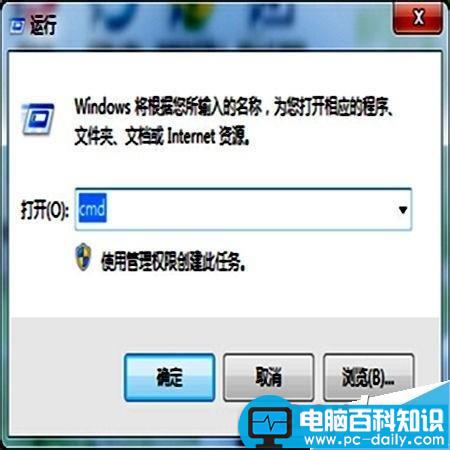
3、此时我们就打开了管理员的窗口,我们在窗口中输入attrib +s +a +h +r f:\u,回车确定。然后在f盘刷新一下,文件夹就隐藏了。如图,u文件夹的变化。
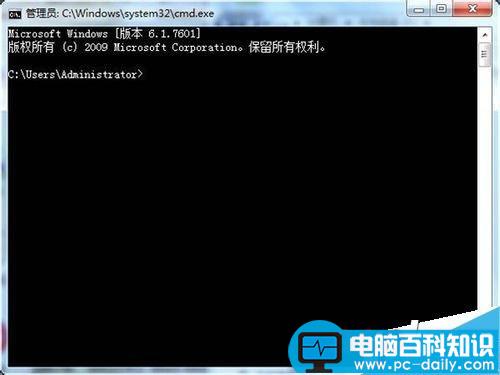


相关影片资源迅雷下载推荐
电脑U盘加密软件、U盘加密工具排名、U盘加密软件排行那个好用?

4、我们可以检验一下,点击上方工具下的文件夹选项,我们看到此时是显示隐藏文件夹的,但是F盘里并没有。

5、如果我们想打开这个文件夹,我们可以在地址栏输入f:\u,然后敲击回车键就打开了。如图
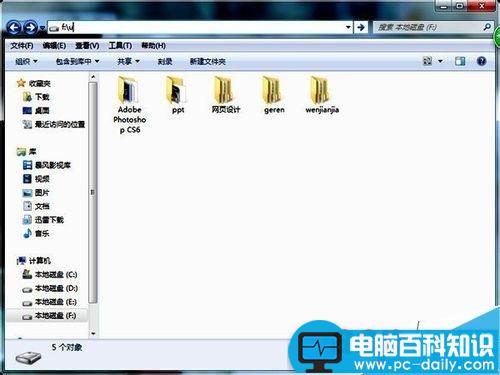
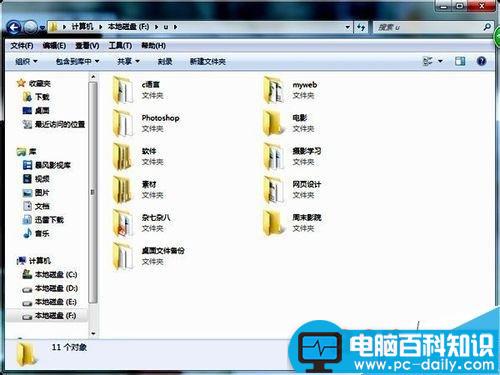
6、如果我们想取消隐藏,还是打开管理员的窗口,输入attrib -a -s -h -r f:\u,敲击回车。然后就可以看到被隐藏的文件夹了。


注意事项
一定要记得自己存放的路径,记得指令,否则就找不到了。
不要乱输入指令,否则没有效果的。
以上就是电脑里的文件怎么绝对隐藏起来让别人看不到方法介绍,操作很简单的,大家学会了吗?希望能对大家有所帮助!
相关影片资源迅雷下载推荐
电脑开启wifi热点怎么查看连接人数?
版权声明:除非特别标注,否则均为本站原创文章,转载时请以链接形式注明文章出处。

